Cara memantau kinerja apache menggunakan mod_status di ubuntu
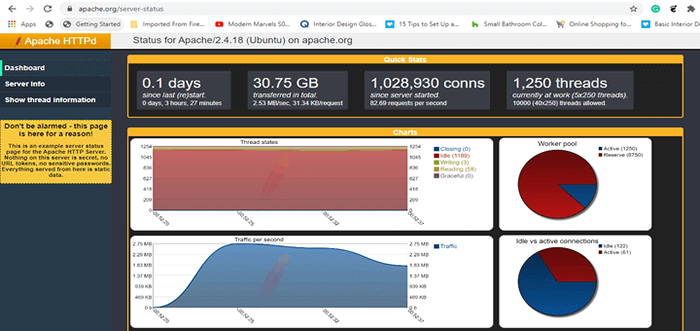
- 4512
- 1302
- Jermaine Mohr
Meskipun Anda selalu dapat mengintip file log Apache untuk mendapatkan informasi tentang server web Anda seperti koneksi aktif, Anda bisa mendapatkan gambaran umum yang sangat rinci tentang kinerja server web Anda dengan mengaktifkan mod_status modul.
Apa modul mod_status?
Itu mod_status Modul adalah modul Apache yang memungkinkan pengguna untuk mengakses informasi yang sangat rinci tentang kinerja Apache di halaman HTML biasa. Faktanya, Apache memelihara halaman status servernya sendiri untuk tampilan publik umum.
Anda dapat melihat status Apache (Ubuntu) dengan menuju ke alamat di bawah ini:
- https: // apache.org/server-status
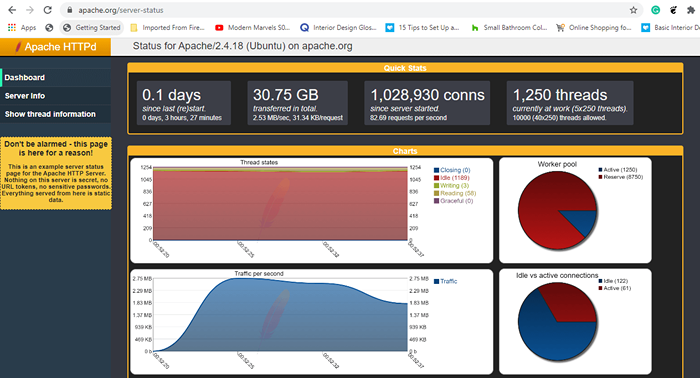 Periksa Status Kinerja Apache
Periksa Status Kinerja Apache Apache mod_status memungkinkan untuk melayani halaman HTML biasa yang berisi informasi seperti:
- Versi server
- Hari dan waktu saat ini di UTC
- Uptime Server
- Beban server
- Total lalu lintas
- Jumlah total permintaan yang masuk
- Penggunaan CPU WebServer
- Pids dengan klien masing -masing dan banyak lagi.
Sekarang mari kita geser persneling dan lihat bagaimana Anda bisa mendapatkan statistik terkini tentang Apache Web Server.
Lingkungan pengujian
Sistem Operasi: Ubuntu 20.04 Aplikasi: Apache HTTP Server Versi: 2.4.41 Alamat IP: 34.123.9.111 Dokumen Root:/var/www/html
Aktifkan mod_status di Apache ubuntu
Secara default, Apache dikirimkan dengan mod_status modul sudah diaktifkan. Anda dapat memverifikasi ini dengan memeriksa mods_enabled Direktori dengan menjalankan perintah LS seperti yang ditunjukkan:
$ ls/etc/apache2/mods-enabled
 Periksa modul mod_status di Apache ubuntu
Periksa modul mod_status di Apache ubuntu Memastikan bahwa status.conf Dan status.memuat file hadir. Jika tidak, Anda perlu mengaktifkan mod_status modul dengan memohon perintah:
$ sudo/usr/sbin/a2enmod status
Konfigurasikan mod_status di Apache ubuntu
Seperti yang dinyatakan sebelumnya, mod_status sudah diaktifkan. Namun, tweak tambahan diperlukan bagi Anda untuk mengakses halaman status server. Untuk melakukannya, Anda perlu memodifikasi status.conf mengajukan.
$ sudo vim/etc/apache2/mods-enabled/status.conf
Mengatur Membutuhkan IP Petunjuk untuk mencerminkan alamat IP mesin tempat Anda akan mengakses server.
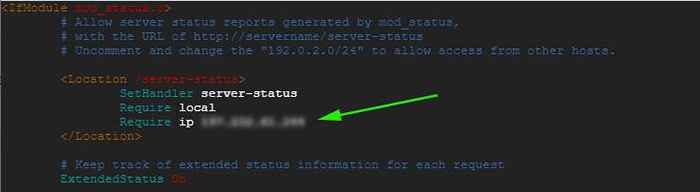 Konfigurasikan modul mod_status di Apache ubuntu
Konfigurasikan modul mod_status di Apache ubuntu Simpan perubahan dan restart Apache agar perubahan berlaku untuk mengonfirmasi status seperti yang ditunjukkan:
$ sudo systemctl restart apache2
Kemudian verifikasi status Apache dan pastikan berjalan dan berjalan.
$ sudo Systemctl Status Apache2
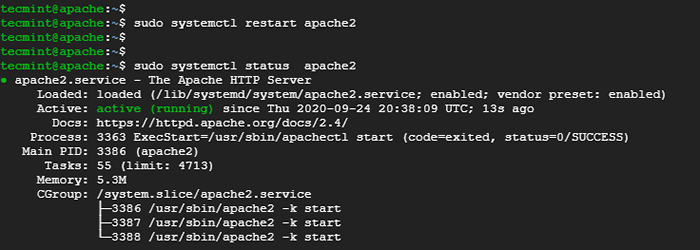 Periksa status Apache di ubuntu
Periksa status Apache di ubuntu Setelah itu, telusuri URL server web seperti yang ditunjukkan.
http: // server-ip/server-status
Anda akan mendapatkan halaman HTML Status yang menampilkan sejumlah informasi Apache dan serangkaian statistik seperti yang ditunjukkan.
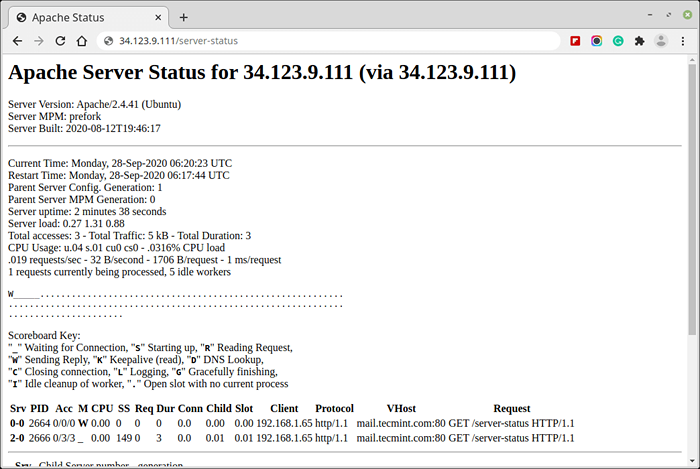 Pantau kinerja Apache Ubuntu
Pantau kinerja Apache Ubuntu CATATAN: Untuk memiliki refresh halaman setelah setiap interval waktu tertentu, misalnya, 5 detik, tambahkan “?Refresh = 5 " Di akhir URL.
http: // server-ip/server-status?Refresh = 5
Ini memberikan kapasitas pemantauan yang lebih baik dari kinerja server Anda daripada halaman HTML statis biasa sebelumnya.
Itu saja untuk saat ini tentang mod_status modul. Nantikan tecmint untuk lebih banyak lagi.
- « 13 Editor Gambar Foto Terbaik untuk Linux
- Cara menambah atau menghapus pengguna dari grup di Linux »

